- Μέρος 1. Πώς να εκκαθαρίσετε την προσωρινή μνήμη του Chrome σε Mac μέσω συντόμευσης πληκτρολογίου
- Μέρος 2. Πώς να εκκαθαρίσετε την προσωρινή μνήμη του Chrome σε Mac μέσω του Κύριου Μενού
- Μέρος 3. Πώς να εκκαθαρίσετε την προσωρινή μνήμη του Chrome σε Mac χρησιμοποιώντας το FoneLab Mac Sweep
- Μέρος 4. Πώς να εκκαθαρίσετε την προσωρινή μνήμη του Chrome σε Mac μέσω επεκτάσεων
- Μέρος 5. Συχνές ερωτήσεις σχετικά με τον τρόπο εκκαθάρισης της προσωρινής μνήμης του Chrome σε Mac
- Άδειασμα κάδου απορριμμάτων
- Διαγραφή εφαρμογής αλληλογραφίας
- Διαγραφή της προσωρινής μνήμης σε Mac
- Αποκτήστε περισσότερο χώρο αποθήκευσης σε Mac
- Κάντε το Chrome να χρησιμοποιεί λιγότερη RAM
- Πού είναι το Disk Utility σε Mac
- Ελέγξτε το ιστορικό σε Mac
- Control + Alt + Delete σε Mac
- Ελέγξτε τη μνήμη σε Mac
- Ελέγξτε το ιστορικό σε Mac
- Διαγραφή μιας εφαρμογής σε Mac
- Εκκαθαρίστε την προσωρινή μνήμη του Chrome σε Mac
- Ελέγξτε την αποθήκευση σε Mac
- Εκκαθαρίστε την προσωρινή μνήμη του προγράμματος περιήγησης σε Mac
- Διαγραφή Αγαπημένου σε Mac
- Ελέγξτε τη μνήμη RAM σε Mac
- Διαγραφή ιστορικού περιήγησης σε Mac
Πώς να εκκαθαρίσετε την προσωρινή μνήμη στο Mac Chrome με 4 ευκολότερες μεθόδους
 Ενημερώθηκε από Λίζα Οου / 21 Αυγούστου 2023 09:15
Ενημερώθηκε από Λίζα Οου / 21 Αυγούστου 2023 09:15Έχετε βιώσει το Mac σας να καθυστερεί κατά την περιήγησή σας στο Διαδίκτυο χρησιμοποιώντας το Chrome; Εάν ναι, ίσως υπάρχουν βάσιμοι λόγοι που αντιμετωπίζει το πρόγραμμα περιήγησης ιστού. Ένας από τους κύριους λόγους είναι ότι περιέχει πάρα πολλή κρυφή μνήμη που δεν παρατηρείτε.
Αυτές οι κρυφές μνήμες λαμβάνονται μέσω των ιστότοπων που επισκέπτεστε στο Chrome. Είναι επωφελής μόλις επισκεφτείτε ξανά τη σελίδα. Θα φορτώσει πιο γρήγορα εξαιτίας τους. Ωστόσο, οτιδήποτε υπερβολικό είναι κακό. Μόλις το Mac σας περιέχει πάρα πολλές κρυφές μνήμες, υπάρχουν μικρά ζητήματα που μπορεί να αντιμετωπίσετε.

Ας απαλλαγείτε από τις κρυφές μνήμες στο Mac σας. Επιλέξτε τη μέθοδο που είναι εύκολη για εσάς. Κάντε κύλιση προς τα κάτω για να δείτε τους 4 γρήγορους τρόπους που προσφέρει αυτή η ανάρτηση.

Με το FoneLab Mac Sweep, θα εκκαθαρίσετε αρχεία συστήματος, email, φωτογραφιών, iTunes για να ελευθερώσετε χώρο στο Mac.
- Διαχειριστείτε παρόμοιες φωτογραφίες και διπλότυπα αρχεία.
- Δείξτε σας τη λεπτομερή κατάσταση του Mac με ευκολία.
- Αδειάστε τον κάδο απορριμμάτων για να έχετε περισσότερο χώρο αποθήκευσης.

Λίστα οδηγών
- Μέρος 1. Πώς να εκκαθαρίσετε την προσωρινή μνήμη του Chrome σε Mac μέσω συντόμευσης πληκτρολογίου
- Μέρος 2. Πώς να εκκαθαρίσετε την προσωρινή μνήμη του Chrome σε Mac μέσω του Κύριου Μενού
- Μέρος 3. Πώς να εκκαθαρίσετε την προσωρινή μνήμη του Chrome σε Mac χρησιμοποιώντας το FoneLab Mac Sweep
- Μέρος 4. Πώς να εκκαθαρίσετε την προσωρινή μνήμη του Chrome σε Mac μέσω επεκτάσεων
- Μέρος 5. Συχνές ερωτήσεις σχετικά με τον τρόπο εκκαθάρισης της προσωρινής μνήμης του Chrome σε Mac
Μέρος 1. Πώς να εκκαθαρίσετε την προσωρινή μνήμη του Chrome σε Mac μέσω συντόμευσης πληκτρολογίου
Η πιο γρήγορη μέθοδος που μπορείτε να χρησιμοποιήσετε για να διαγράψετε την προσωρινή μνήμη του Chrome είναι οι συντομεύσεις πληκτρολογίου. Χρειάζεται μόνο να εξοικειωθείτε με τα πλήκτρα του πληκτρολογίου σας. Είναι για να αποφύγετε άλλες εντολές και να προκαλέσετε σφάλματα στο Mac σας.
Επιπλέον, το Chrome διαθέτει μια λειτουργία όπου συνδέεστε σε αυτό και αποθηκεύετε την περιήγησή σας, το ιστορικό και άλλα δεδομένα. Βεβαιωθείτε ότι έχετε συνδεθεί στον σωστό λογαριασμό για να αποφύγετε την εκκαθάριση της προσωρινής μνήμης σε διαφορετικό λογαριασμό Google που δεν είναι δικός σας.
Τέλος πάντων, ας ξεκινήσουμε γνωρίζοντας ποια συντόμευση πληκτρολογίου μπορεί να διαγράψει την προσωρινή μνήμη στο Mac Chrome. Παρακαλώ προχωρήστε.
Ανοίξτε το πρόγραμμα περιήγησης ιστού Chrome. Μετά από αυτό, ανοίξτε μια νέα καρτέλα και πατήστε το Shift+Command+Delete πλήκτρα στο πληκτρολόγιό σας. Θα εμφανιστεί ένα νέο παράθυρο που δείχνει το δικό σας Εκκαθάριση δεδομένων περιήγησης διεπαφή. Κάντε κλικ στο Καθαρισμός δεδομένων κουμπί στην κάτω δεξιά γωνία του παραθύρου.
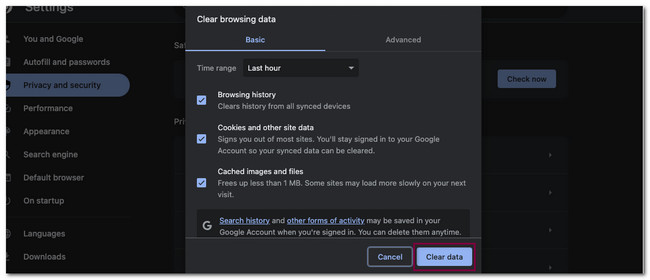
Μέρος 2. Πώς να εκκαθαρίσετε την προσωρινή μνήμη του Chrome σε Mac μέσω του Κύριου Μενού
Μια άλλη γρήγορη μέθοδος εκκαθάρισης της προσωρινής μνήμης στο Mac Chrome είναι μέσω του Κύριου Μενού. Μόλις ανοίξετε το πρόγραμμα περιήγησης ιστού Chrome, έχετε παρατηρήσει το εικονίδιο του Chrome στην επάνω αριστερή γωνία του Mac; Λοιπόν, αυτό ονομάζουμε Κύριο μενού του Chrome. Ωστόσο, η εκκαθάριση της προσωρινής μνήμης του Chrome χρησιμοποιώντας το Κύριο μενού θα διαγράψει επίσης το ιστορικό περιήγησής του.
Η εκκαθάριση της προσωρινής μνήμης δεν είναι η μόνη λειτουργία της. Μπορείτε επίσης να δείτε το ιστορικό περιήγησης του Chrome. Μπορείτε επίσης να αλλάξετε λογαριασμούς Chrome χρησιμοποιώντας το.
Δείτε τον λεπτομερή οδηγό παρακάτω σχετικά με την εκκαθάριση της προσωρινής μνήμης του Chrome μέσω του Κύριου μενού του Chrome.
Εκκίνηση Chrome και δείτε αμέσως το Κύριο μενού Chrome στην κορυφή. Κάντε κλικ στο Chrome και επιλέξτε το Εκκαθάριση δεδομένων περιήγησης κουμπί. Μετά από αυτό, το Chrome θα σας κατευθύνει σε άλλο παράθυρο. Κάντε κλικ στο Καθαρισμός δεδομένων κουμπί μετά.
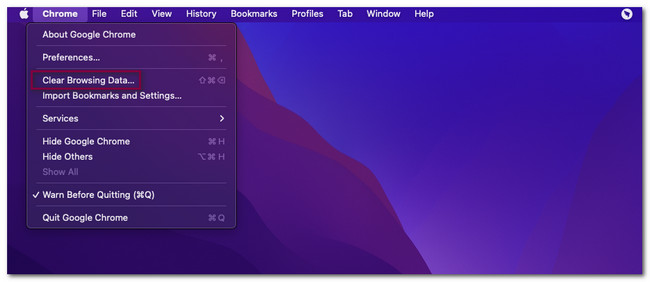
Μέρος 3. Πώς να εκκαθαρίσετε την προσωρινή μνήμη του Chrome σε Mac χρησιμοποιώντας το FoneLab Mac Sweep
Εάν προτιμάτε να χρησιμοποιείτε ένα εργαλείο τρίτου μέρους για να διαγράψετε την προσωρινή μνήμη του Chrome, FoneLab Mac Sweep είναι το πιο προτεινόμενο! Μπορεί να αφαιρέσει όλη την κρυφή μνήμη του Chrome στο Mac σας μόνο σε λίγα δευτερόλεπτα. Επίσης, οι κρυφές μνήμες δεν είναι τα μόνα δεδομένα που μπορεί να διαγράψει. Περιλαμβάνει τα cookie του Chrome, τις καταχωρήσεις αυτόματης συμπλήρωσης, το ιστορικό λήψεων, τον τοπικό χώρο αποθήκευσης HTML5 και άλλα.

Με το FoneLab Mac Sweep, θα εκκαθαρίσετε αρχεία συστήματος, email, φωτογραφιών, iTunes για να ελευθερώσετε χώρο στο Mac.
- Διαχειριστείτε παρόμοιες φωτογραφίες και διπλότυπα αρχεία.
- Δείξτε σας τη λεπτομερή κατάσταση του Mac με ευκολία.
- Αδειάστε τον κάδο απορριμμάτων για να έχετε περισσότερο χώρο αποθήκευσης.
Επιπλέον, αυτό το εργαλείο μπορεί επίσης να ελέγξει τη λεπτομερή κατάσταση του Mac σας. Περιλαμβάνει την CPU, τον δίσκο και τη μνήμη του. Εν πάση περιπτώσει, ενημερώστε μας πώς λειτουργεί αυτό το εργαλείο για την εκκαθάριση της προσωρινής μνήμης του Mac Chrome. Κάντε κύλιση προς τα κάτω.
Βήμα 1Κατεβάστε πρώτα το εργαλείο FoneLab Mac Sweep. Χρειάζεται μόνο να επισκεφτείτε την επίσημη ιστοσελίδα του. Μετά από αυτό, κάντε κλικ στο Δωρεάν κατέβασμα κουμπί για να το κάνετε αυτό. Η διαδικασία λήψης θα ξεκινήσει αμέσως. Περιμένετε μέχρι να τελειώσει και μετά σύρετε το ληφθέν αρχείο στον φάκελο της εφαρμογής. Σε αυτήν την περίπτωση, ο Mac θα εκκινήσει αμέσως το εργαλείο.
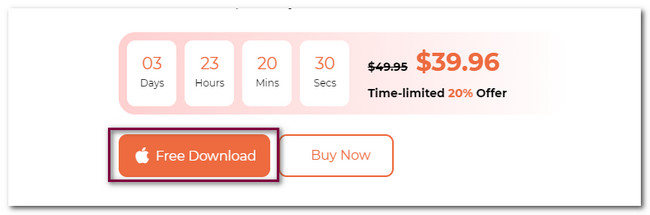
Βήμα 2Θα δείτε τις λειτουργίες που προσφέρει αυτό το εργαλείο στο Mac σας. Μεταξύ όλων αυτών, επιλέξτε το ΕΡΓΑΛΕΙΟΘΗΚΗ εικονίδιο στα δεξιά. Το λογισμικό θα σας κατευθύνει σε μια νέα διεπαφή οθόνης. Το εικονίδιο θα εμφανιστεί στη δεξιά πλευρά του εργαλείου. Μετά από αυτό, οι άλλες δυνατότητες αυτού του λογισμικού θα εμφανιστούν στα δεξιά.
Βήμα 3Μεταξύ και των 6 χαρακτηριστικών, επιλέξτε το Προστασία προσωπικών δεδομένων κουμπί. Θα κατευθυνθείτε στη νέα διεπαφή του λογισμικού, τη διεπαφή σάρωσης. Κάντε κλικ στο σάρωση κουμπί έτσι ώστε το λογισμικό να σαρώσει τις κρυφές μνήμες και άλλα δεδομένα στο Mac Chrome σας. Η διαδικασία σάρωσης θα διαρκέσει μόνο λίγα δευτερόλεπτα. Τα αποτελέσματα θα εμφανιστούν στο Δες κουμπί με βάση το μέγεθος του αρχείου τους.
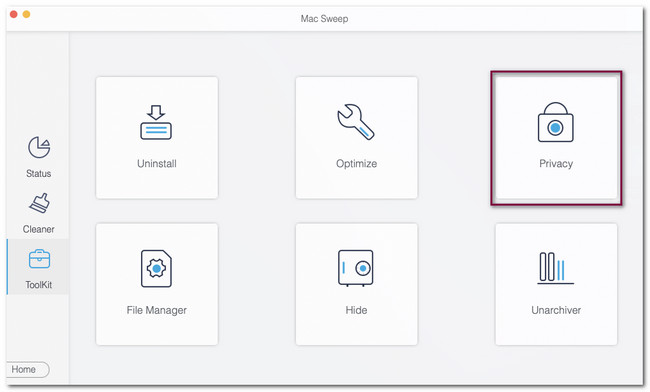
Βήμα 4Κάντε κλικ στο κουμπί Προβολή για να δείτε το αρχείο που βρέθηκε αυτό το λογισμικό. Μετά από αυτό, θα δείτε τις ταξινομήσεις ή τα εικονίδια των προγραμμάτων περιήγησης ιστού που είναι διαθέσιμα στο Mac σας. Κάντε κλικ στο Chrome εικόνισμα. Μετά από αυτό, επιλέξτε το Επιλογή Όλων κουμπί στο επάνω μέρος για να διαγράψετε τα άλλα αρχεία στο Chrome Mac σας. Κάντε κλικ στο Καθαρός κουμπί μετά.
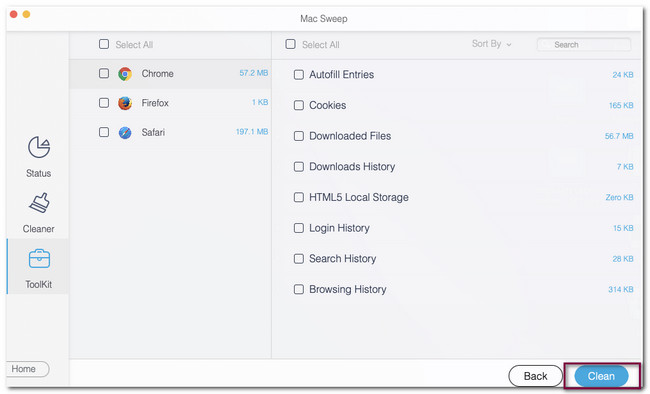
Μέρος 4. Πώς να εκκαθαρίσετε την προσωρινή μνήμη του Chrome σε Mac μέσω επεκτάσεων
Το Chrome προσφέρει το Chrome Web Store του για να διαθέτει πρόσθετα εργαλεία κατά την περιήγηση. Αυτά τα πρόσθετα εργαλεία ονομάζονται Επεκτάσεις. Μπορείτε να κάνετε λήψη μιας επέκτασης εκκαθάρισης προσωρινής μνήμης για να διαγράψετε την προσωρινή μνήμη στο Chrome Mac σας. Δείτε το παρακάτω εργαλείο και τον αναλυτικό οδηγό του.
Βήμα 1Μεταβείτε στο Chrome Web Store. Μετά από αυτό, αναζητήστε το Εκκαθάριση κρυφής μνήμης λέξη-κλειδί. Κάντε κλικ στο πρώτο αποτέλεσμα στην κύρια διεπαφή, η οποία είναι Εκκαθάριση προσωρινής μνήμης. Αργότερα, κάντε κλικ στο Προσθήκη στο Chrome κουμπί για να προσθέσετε την επέκταση στο Chrome σας.
Βήμα 2Το πρόγραμμα περιήγησης ιστού θα σας κατευθύνει σε άλλη οθόνη. Παρακαλώ επιλέξτε το κρύπτη κουμπί. Στη συνέχεια, το Chrome θα διαγράψει αυτόματα την προσωρινή μνήμη των ιστότοπων που επισκέπτεστε.
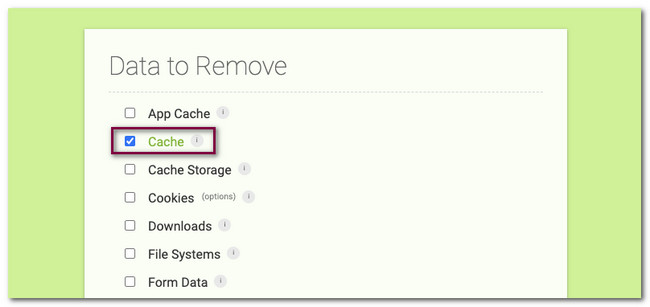
Μέρος 5. Συχνές ερωτήσεις σχετικά με τον τρόπο εκκαθάρισης της προσωρινής μνήμης του Chrome σε Mac
1. Πώς μπορώ να διαγράψω την προσωρινή μνήμη του Chrome χωρίς να ανοίξω το Chrome σε Mac;
Υπάρχουν μόνο 2 τρόποι για να διαγράψετε την προσωρινή μνήμη του Chrome χωρίς να την ανοίξετε. Μπορείτε να χρησιμοποιήσετε ένα εργαλείο τρίτου κατασκευαστή, όπως FoneLab Mac Sweep. Μπορείτε να ακολουθήσετε τη μέθοδο αυτής της ανάρτησης ως οδηγό για τη διαδικασία. Επιπλέον, μπορείτε επίσης να διαγράψετε τις κρυφές μνήμες του Chrome από απεγκατάσταση τους. Αργότερα, χρειάζεται μόνο να το εγκαταστήσετε ξανά χρησιμοποιώντας το App Store του Mac.
2. Τι πρέπει να κάνετε εάν η προσωρινή μνήμη δεν εκκαθαρίζεται στο Chrome;
Στις περισσότερες περιπτώσεις, οι χρήστες Mac δεν μπορούν να διαγράψουν την προσωρινή μνήμη του Chrome επειδή βρίσκονται σε έναν συγκεκριμένο ιστότοπο. Εάν ναι, πρέπει να μεταβείτε στην αρχική σελίδα του Chrome, ειδικά εάν χρησιμοποιείτε τις εντολές πλήκτρων για την εκκαθάριση της προσωρινής μνήμης του Chrome. Επιπλέον, είναι πιθανό να είναι σφάλματα που αντιμετωπίζει το Chrome. Σε αυτήν την περίπτωση, χρειάζεται μόνο να κλείσετε αναγκαστικά το Chrome. Μπορείτε να χρησιμοποιήσετε το Dock και να κάνετε παρατεταμένο κλικ στην εφαρμογή και να κάνετε κλικ στο Δύναμη λήξης κουμπί.
Με αυτόν τον τρόπο εκκαθαρίζετε την προσωρινή μνήμη του Chrome στο Mac σας. Ελπίζουμε ότι μάθατε πολλά σε αυτήν την ανάρτηση. Επίσης, εάν έχετε περισσότερες ανησυχίες σχετικά με το Mac σας, σχολιάστε παρακάτω.

Με το FoneLab Mac Sweep, θα εκκαθαρίσετε αρχεία συστήματος, email, φωτογραφιών, iTunes για να ελευθερώσετε χώρο στο Mac.
- Διαχειριστείτε παρόμοιες φωτογραφίες και διπλότυπα αρχεία.
- Δείξτε σας τη λεπτομερή κατάσταση του Mac με ευκολία.
- Αδειάστε τον κάδο απορριμμάτων για να έχετε περισσότερο χώρο αποθήκευσης.
